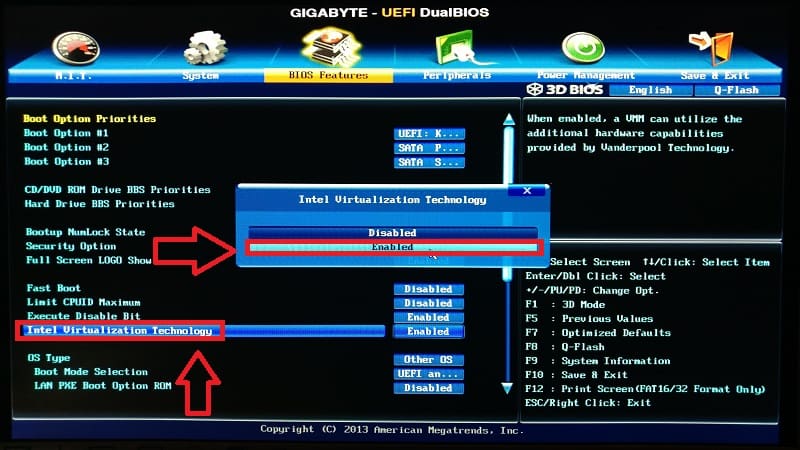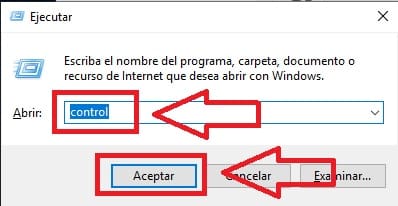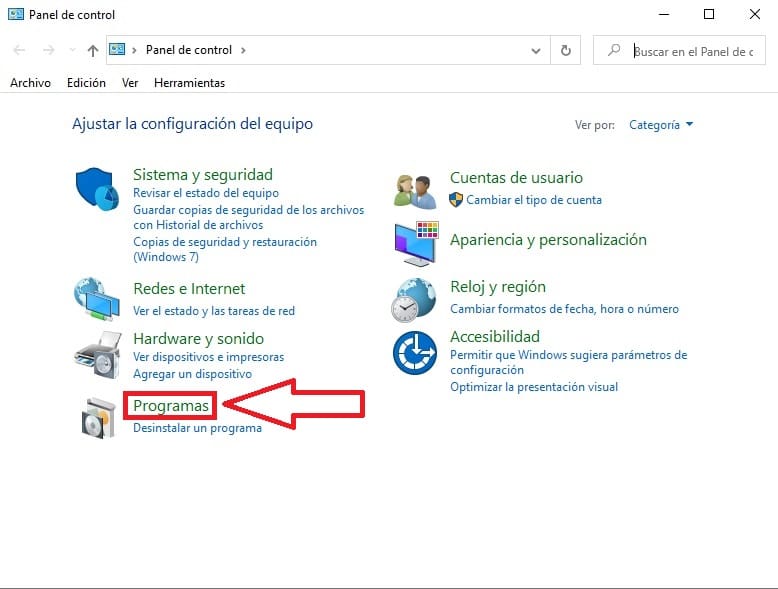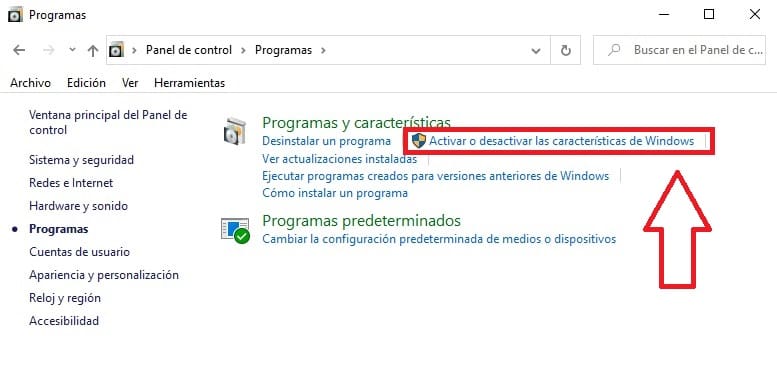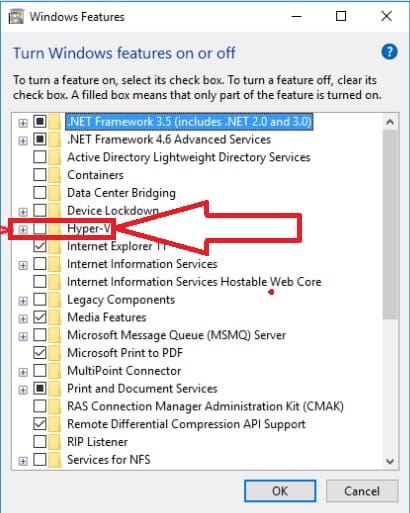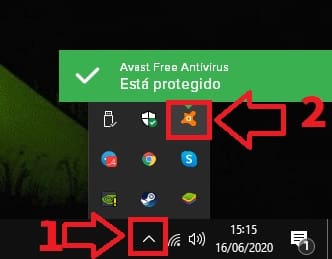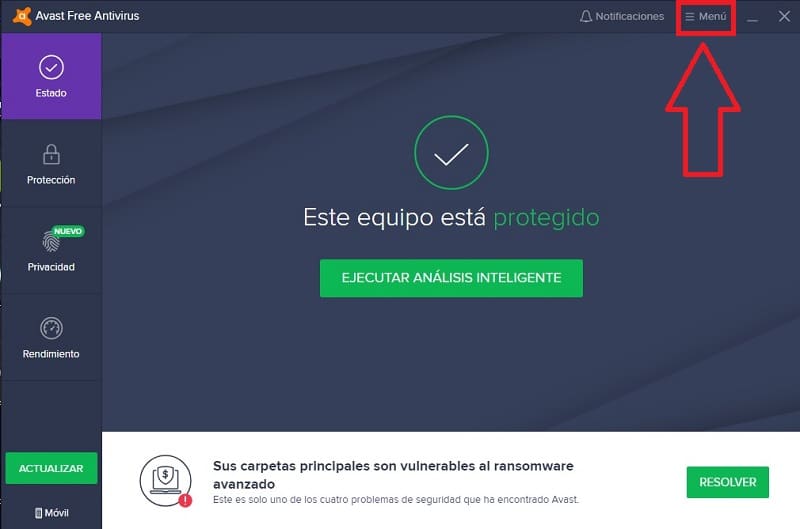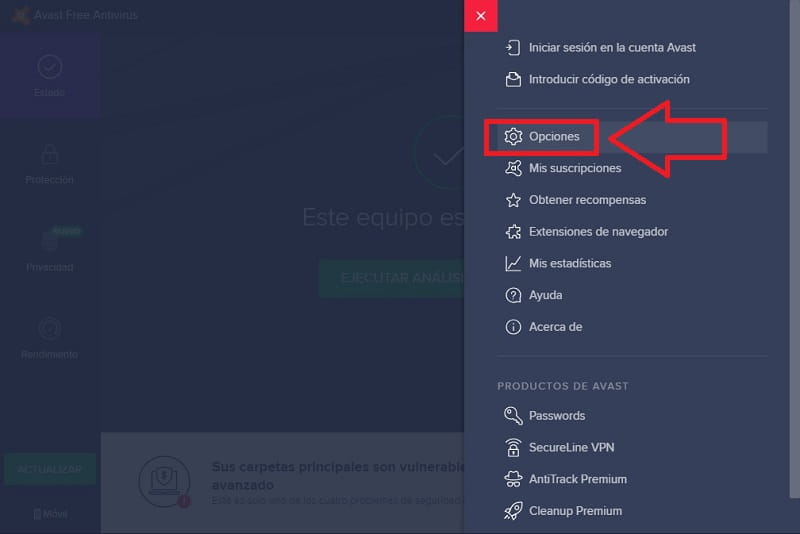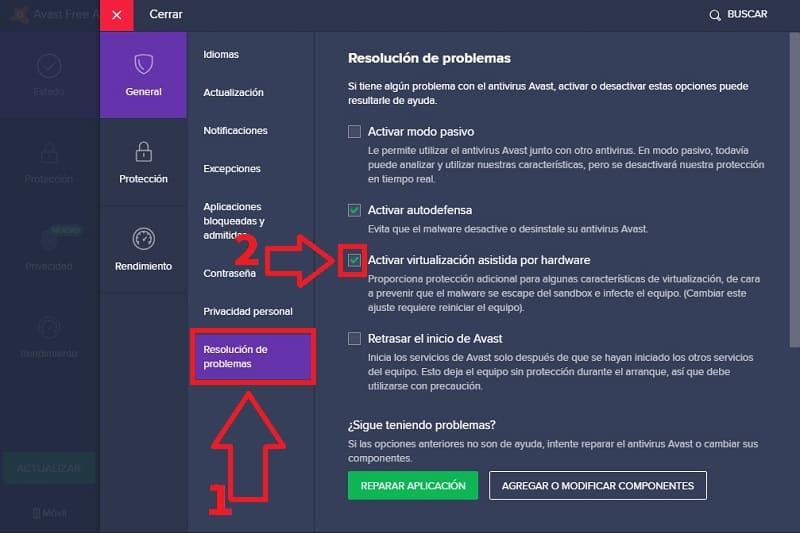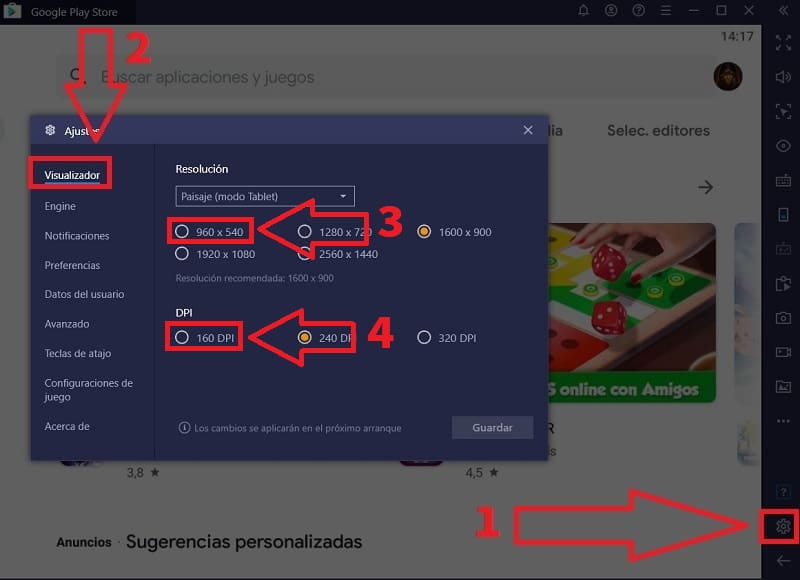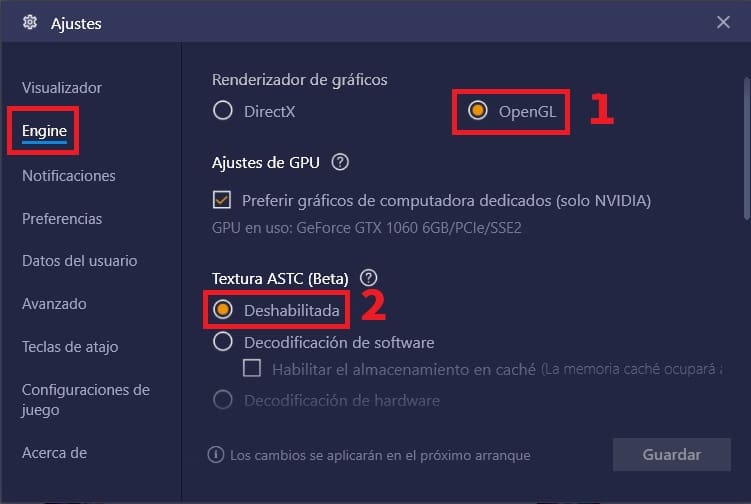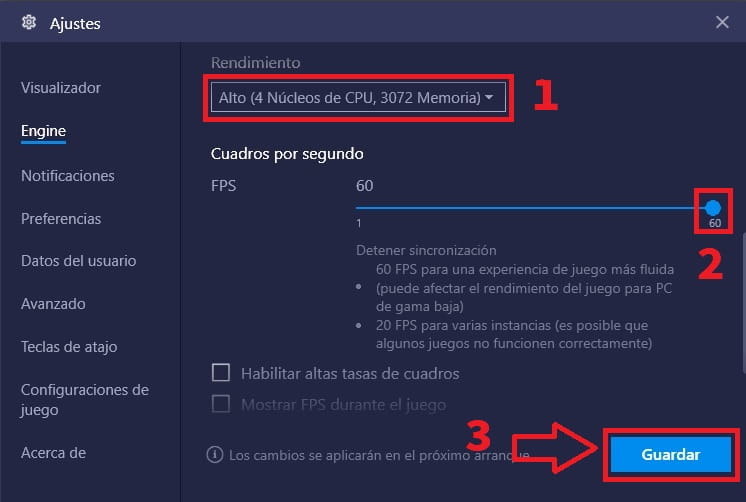Bluestacks es un emulador de Android para PC con el que podremos ejecutar nuestros juegos y aplicaciones favoritas de este sistema operativo en nuestro ordenador con Windows de una manera fácil y rápida. No obstante, a pesar de que el programa funciona bastante bien en algunas ocasiones puede presentar algún que otro problema siendo el más frecuente cuando después de instalar el programa nos damos cuenta de que Bluestacks va lento. En el presente tutorial de TutoWin10 veremos algunos trucos que puedes seguir cuando bluestacks va lento en tu PC.
Tabla De Contenidos
¿ Porqué Bluestacks Me Va Lento ?
Si el programa Bluestacks está lento como norma general suele deberse a los siguientes motivos.
- No tienes activado la función Intel Virtualization Technology en la bios de Windows 10.
- Tienes configurado el dispositivo como un móvil de gama baja.
- Tienes activada la virtualización asistida por Hardware del antivirus Avast.
- Tienes activada la función Hyper-V en Windows 10.
Como Solucionar Bluestacks 4 Está Lento 2024
Si Bluestacks corre lento los juegos lo primero que deberemos de hacer es activar la opción de Intel Virtualization Technology en la bios de nuestro PC con Windows. Para ello solo deberemos de reiniciar el PC y entrar en la BIOS del nuestro ordenador pulsando algunas de las teclas «DEL», «F8» o «F12» (según el modelo y marca de nuestro computador). Una vez dentro de la Bios activamos la función «Intel Virtualization Technology» tal y como en la siguiente foto.
A continuación os dejaré un vídeo donde explico el proceso paso a paso.
Una vez terminemos guardamos los cambios y reiniciamos el PC con normalidad, con esto deberíamos haber solucionar el problema acerca de que Bluestacks anda muy lento.
Desactiva La Función Hyper-V En Windows
Otro motivo por el que Bluestacks funciona lento es porque tengas activada la opción Hyper-V en Windows ya que este programa funciona gracias a través de la virtualización y este otro hipervisor podría causar problemas de rendimiento. Para desactivarlo deberemos de pulsar el siguiente atajo rápido de teclado:
- Windows + R.
En ejecutar escribiremos «Control» sin comillas y pulsamos «Aceptar».
Una vez dentro de «Panel de Control» entraremos en «Programas».
Dentro de «Programas» entraremos en el apartado que dice «Activar o Desactivar las características de Windows».
Aquí buscaremos el apartado que dice «Hyper-V» y lo desactivamos.
¿ Bluestacks Corre Muy Lento ? Desactiva Esta Función De Avast
Es posible que tengas la activada la virtualización asistida por Hardware del antivirus Avast. Para desactivarla haremos lo siguiente:
- Entramos en la flechita de la barra de tareas de abajo a la derecha.
- Seleccionamos Avast.
Una vez dentro de «Avast» entramos en «Menú».
En el menú emergente entraremos en «Opciones».
- Accedemos a «Resolución de Problemas».
- Desactivamos la pestaña de «Activar Virtualización Asistida por Hardware».
¿ Cómo Mejorar El Rendimiento De Los Juegos En Bluestacks ? 2024
Otra manera de acelerar Bluestacks es configurando el emulador correctamente, para ello seguiremos estos pasos:
- Entramos en «Configuración».
- Entramos en «Visualizador».
- Seleccionamos la resolución más baja (mejor rendimiento).
- Seleccionamos DPI 160 (la densidad de píxeles más baja involucra mejor rendimiento.
En «Engine» seleccionamos lo siguiente:
- OpenGL.
- Textura ASTC «Deshabilitada».
- En rendimiento elegiremos un simulador de móvil con 4 núcleos y máxima memoria (recuerda que un móvil con más memoria y más núcleos es mejor).
- Los FPS puedes bajarlo a 30-40 así mejorarás el rendimiento.
- Por último dale a «Guardar».
Espero que después de estos consejas no digas «me va lento el Bluestacks» 😜 yo al menos por mi parte lo he intentado. Si conoces más trucos para solucionar el rendimiento de este programa puedes escribirlos en comentarios. No olvides compartir este tutorial con tus redes sociales, eso me ayudaría a seguir desarrollando más guías como éstas.. ¡ Muchas gracias !.